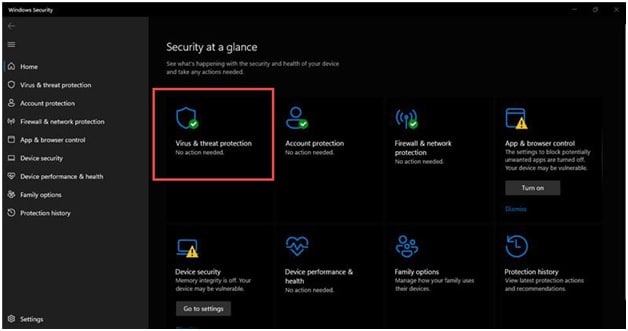Viele PC-Spieler haben in letzter Zeit Probleme beim Spielen von Hogwarts Legacy.
Einer dieser häufigen Fehler, den sie bekommen, ist „Dampf-API kann nicht initialisiert werden.“
Also, Wenn Sie einer von ihnen sind und wissen möchten, wie Sie den Fehler beheben können, folgen Sie diesem Artikel.
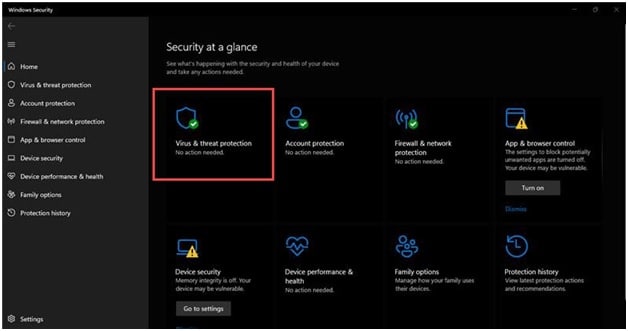
Wir haben am Ende des Beitrags eine VIDEO-Anleitung für eine einfache Lösung gezeigt.
Wie behebt man den Fehler „Steam-API kann nicht initialisiert werden“ auf Hogwarts Legacy?
Befolgen Sie die unten beschriebenen Methoden und führen Sie die Schritte aus, wenn Sie Steam nicht initialisieren können API, während Sie das am meisten erwartete Rollenspiel Hogwarts Legacy spielen.
1) Erlauben Sie die Exe-Datei des Spiels im Windows-Sicherheits-und Antivirenprogramm
Manchmal Windows Security oder Antivirus Das von Ihnen verwendete Programm stört das Spiel und verursacht Probleme.
Dies kann der Grund sein, warum Sie die Steam-API auf Hogwarts Legacy nicht initialisieren können.
Um das Problem zu beheben, lassen Sie das Spiel über die Windows-Sicherheit zu oder das Antivirenprogramm eines Drittanbieters, das Sie verwenden.
Wenn Sie Windows Security verwenden, das Standard-Antivirenprogramm von Windows, können Sie dies folgendermaßen tun:
Geben Sie Windows Sicherheit in der Suchleiste und wählen Sie das oberste Ergebnis aus. Wählen Sie Viren-und Bedrohungsschutz aus.
Scrollen Sie nach unten und klicken Sie auf Ransomware-Schutz verwalten.
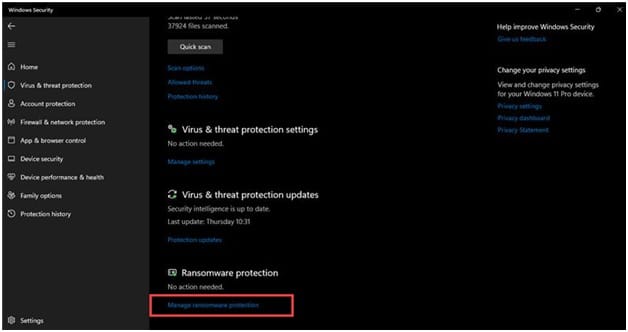
Weiter , klicken Sie auf Einer App über Controller-Ordnerzugriff erlauben und wählen Sie zur Bestätigung Ja aus.
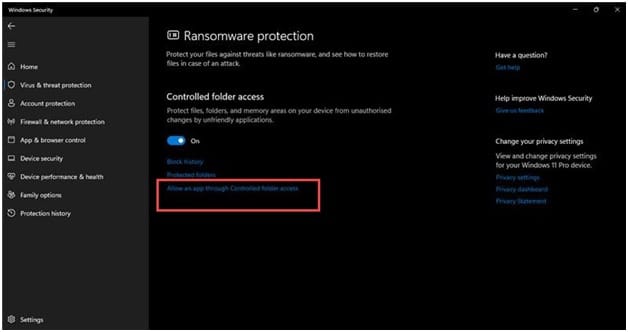
Klicken Sie auf die Option Zugelassene App hinzufügen.
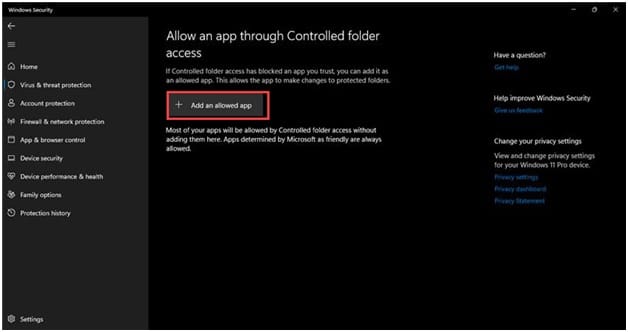
Navigieren Sie zum Hogwarts Legacy-Installationsordner und wählen Sie die exe-Datei aus. Wenn Sie nicht wissen, wo sich der Installationsordner befindet, öffnen Sie Steam und klicken Sie auf Bibliothek. Klicken Sie mit der rechten Maustaste auf Hogwarts Legacy und wählen Sie Verwalten und klicken Sie dann auf Lokale Dateien durchsuchen.
Überprüfen Sie die Adresse des Installationsordners und durchsuchen Sie ihn.
Nachdem das Spiel hinzugefügt wurde, führen Sie das Spiel aus und prüfen Sie, ob das Problem behoben ist. Wenn Sie ein Antivirenprogramm eines Drittanbieters verwenden, öffnen Sie dessen Einstellungen und fügen Sie die Exe-Datei des Spiels zur Whitelist hinzu. Überprüfen Sie anschließend, ob das Problem behoben ist. Wenn der Fehler weiterhin besteht, versuchen Sie, den Schalter Kontrollierter Ordnerzugriff in den Ransomware-Schutzeinstellungen zu deaktivieren.
2) Deaktivieren Sie die Firewall oder das Antivirenprogramm
Wenn das Zulassen von Hogwarts Legacy über die Windows-Sicherheit nicht funktioniert, können Sie die Windows-Firewall und Ihr Antivirenprogramm vorübergehend deaktivieren.
Führen Sie dazu die folgenden Schritte aus:
Geben Sie Windows Defender Firewall in das Suchmenü ein und wählen Sie die oberste Option. Klicken Sie auf der linken Seite auf die Option Windows Defender-Firewall ein-oder ausschalten.
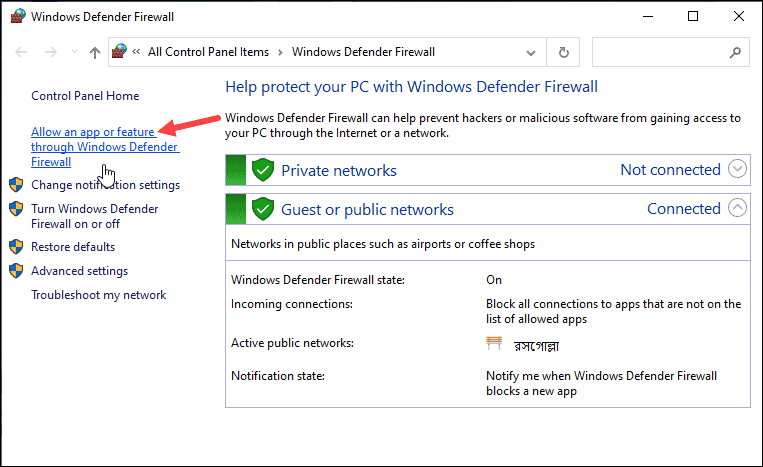
Klicken Sie als Nächstes auf das Radio Schaltflächen für private und öffentliche Einstellungen auf die Option Windows Defender-Firewall deaktivieren (nicht empfohlen).
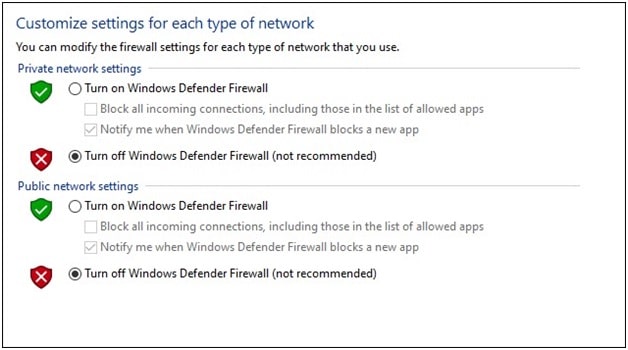
Wenn Sie ein anderes Antivirenprogramm verwenden, deaktivieren Sie dieses zunächst.
Um das Antivirenprogramm zu deaktivieren, führen Sie die folgenden Schritte aus:
Klicken Sie mit der rechten Maustaste auf das Windows Startmenü und wählen Sie Task-Manager aus den Optionen. Klicken Sie auf die Registerkarte Prozess und suchen Sie Ihr Antivirenprogramm. Klicken Sie mit der rechten Maustaste auf das Antivirenprogramm und wählen Sie die Option Deaktivieren.
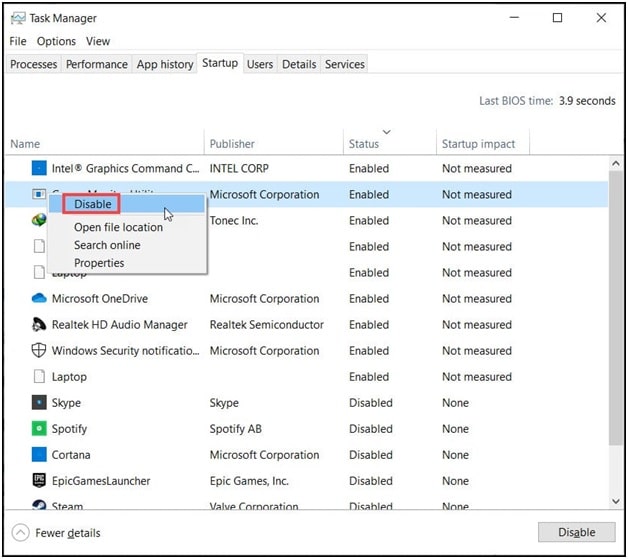
Sie können Ihr Antivirenprogramm auch deinstallieren. Sie können es später installieren.
Um das Antivirenprogramm zu deinstallieren, befolgen Sie die angegebenen Schritte:
Drücken Sie die Tasten Windows + R, um das Dienstprogramm ausführen zu öffnen. stark>. Geben Sie appwiz.cpl in das Dialogfeld Ausführen ein und drücken Sie die Eingabetaste.
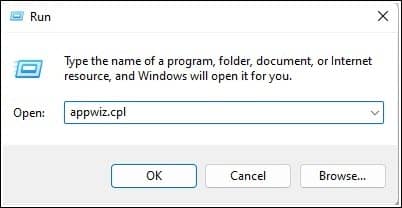
Suchen Sie in der Liste der installierten Anwendungen Ihr Antivirenprogramm und klicken Sie mit der rechten Maustaste darauf. Klicken Sie in der Liste auf die Option Deinstallieren.
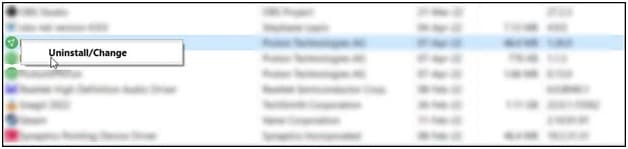
Da Ihr System ohne Windows-Firewall oder Antivirus anfällig für Bedrohungen ist, stellen Sie sicher, dass Sie diese bald danach aktivieren und installieren.
3) Überprüfen Sie die Integrität der Spieldateien
Steam kann manchmal Probleme mit den installierten Spielen zeigen.
Wenn Sie also „Steam-API-Fehler kann auf Hogwarts Legacy nicht initialisiert werden“ erhalten, überprüfen Sie die Integrität der Spieldateien.
Dies wird das Problem beheben, falls etwas fehlt oder beschädigte Spieldatei.
Befolgen Sie dazu die nachstehenden Schritte:
Öffnen Sie Steam und gehen Sie zur Bibliothek. Klicken Sie mit der rechten Maustaste auf Hogwarts Legacy und wählen Sie Eigenschaften. Klicken Sie auf die Registerkarte Lokale Dateien und wählen Sie die Option Integrität der Spieldateien Dateien überprüfen.
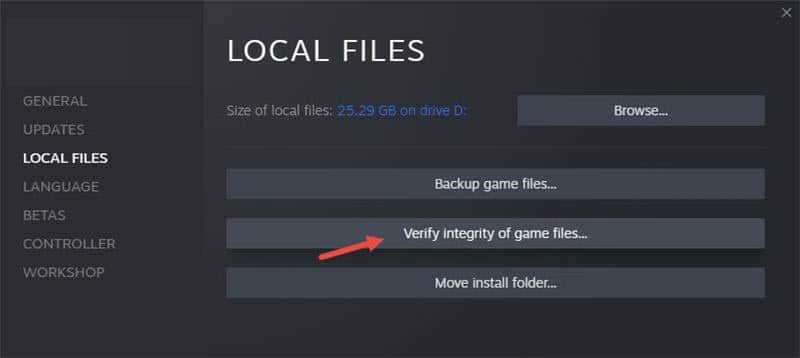
Warten Sie, bis Steam die Überprüfung abgeschlossen hat, und spielen Sie das Spiel, wenn Sie fertig sind. Überprüfen Sie, ob der Fehler behoben ist. Wenn nicht, aktualisieren Sie Ihr Betriebssystem.
4) Aktualisieren Sie Ihr Windows
Veraltete Windows-Versionen können auch der Grund sein, warum Sie die Steam-API nicht initialisieren können.
Also aktualisieren Sie Windows auf die neueste Version und prüfen Sie, ob das Problem dadurch behoben werden kann.
Um Ihr Windows zu aktualisieren, führen Sie die folgenden Schritte aus:
Geben Sie Nach Updates suchens in die Windows-Suchleiste ein und klicken Sie auf die erste Option. Klicken Sie im rechten Bereich auf Nach Updates suchen und warten Sie, bis Windows nach den neuesten verfügbaren Updates sucht.
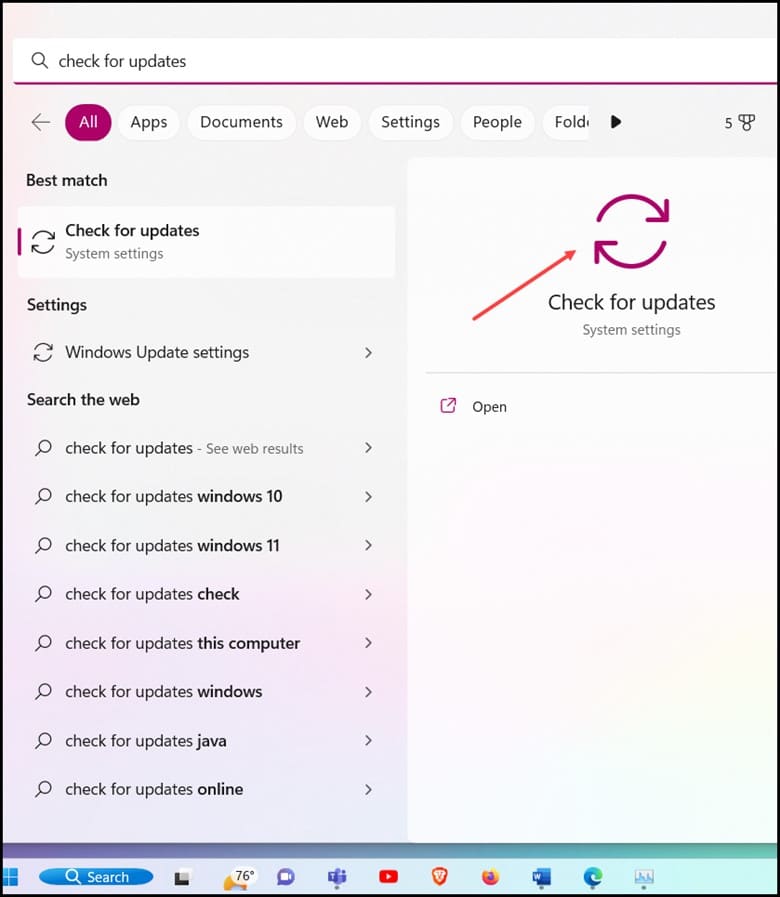
Laden Sie die neuesten Windows-Updates herunter und installieren Sie sie. Wenn Sie fertig sind, starten Sie Ihren PC neu. Jetzt sollten Sie den Fehler bei Hogwarts Legacy nicht erhalten.
Häufig gestellte Fragen [FAQs]
Wird Hogwarts Legacy auf Steam Deck spielbar sein?
WB Games hat angekündigt, dass das Harry-Potter-Spiel verifiziert wird beim Start.
Sie können das Spiel also unterwegs spielen, aber es besteht die Möglichkeit, dass die Grafik und Leistung mit PS1-Hagrid-Vibes einhergeht.
Wird Hogwarts Legacy aktiviert sein Steam-oder Epic-Spiele?
Hogwarts Legacy ist auch im Epic Games Store erhältlich. Der Titel wurde zur gleichen Zeit auf Steam und im Epic Games Store veröffentlicht.
Wie behebe ich den Steam-API-DLL-Fehler?
Sie können das Programm mithilfe des ursprünglichen Installationsmediums neu installieren, um das Problem zu beheben der Steam-API-DLL-Fehler.
Sie können sich auch an den Softwareanbieter oder Ihren Systemadministrator wenden, um weitere Unterstützung zu erhalten.
Lesen Sie auch: FIX: Hogwarts Legacy startet nicht, stürzt ab, friert ein oder wird angezeigt Ein schwarzer Bildschirm
Abschlussworte
Lassen Sie uns wissen, welche der oben genannten Methoden Ihnen geholfen haben, das Problem zu beheben, wenn Sie die Steam-API auf Hogwarts Legacy nicht initialisieren können.
Bei Zweifeln oder Fragen können Sie uns jederzeit schreiben.